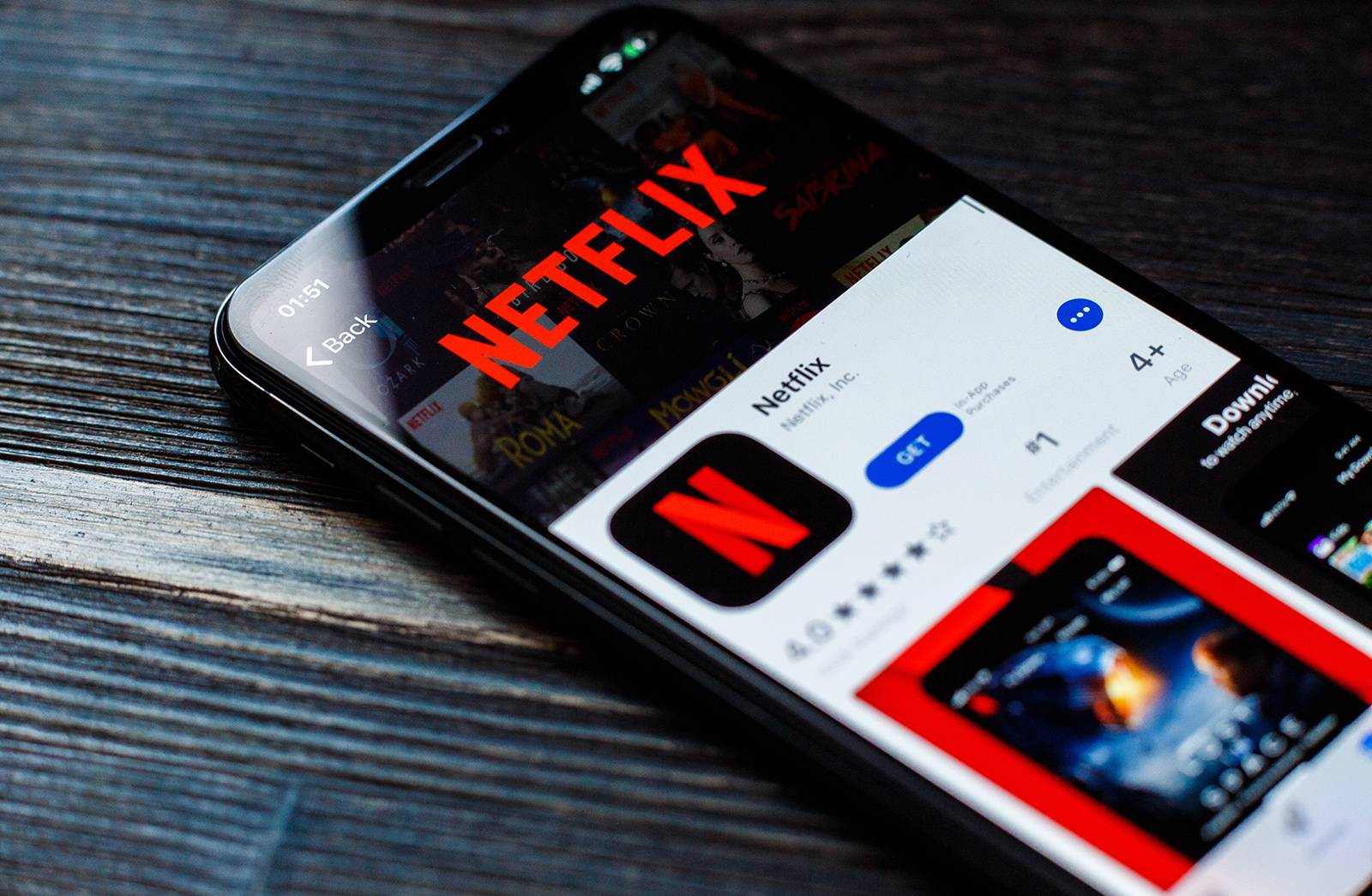Als je niet weet hoe je de taal op Netflix moet wijzigen, helpen we je in deze handleiding verder. Netflix is tegenwoordig verreweg het meest gebruikte streamingplatform ter wereld. We kunnen online genieten van duizenden series en films in de best mogelijke kwaliteit door een maandelijks abonnement te betalen.
- Hoe neem je je scherm op zonder software van derden te gebruiken op Windows 10?
- Hoe maak je een screenshot op PlayStation 5?
- Hoe de spraakmemo’s-opnames tussen alle Apple-apparaten synchroniseren?
Soms bevat het echter taalfouten die vervelend kunnen zijn voor de gebruikerservaring. Dus als u zich in deze situatie bevindt, zult u hoogstwaarschijnlijk een oplossing moeten vinden. In dit artikel laten we je de weg zien. Dit is een vrij eenvoudig proces dat u in een paar minuten kunt toepassen om zonder problemen inhoud te blijven bekijken.
Hoe verander ik de taal op Netflix?
Het is een heel gemakkelijke taak, dus u hoeft zich niet al te veel zorgen te maken, want in het ergste geval kunt u de pagina vernieuwen. Volg deze stappen:
Vanaf de pc:
Ga naar Netflix.com en voer uw hoofdprofiel op het platform in.
Eenmaal daar aangekomen, klik je op het icoon van je profielfoto in de rechterbovenhoek van het scherm en selecteer je de optie “Account”.
Hierdoor wordt een sectie geopend waar u verschillende aspecten van uw account kunt wijzigen, die op alle geregistreerde profielen zullen worden toegepast. Wat u op dit punt moet doen, is gewoon zoeken naar de optie “Taal”.
Hierdoor wordt een pagina geopend waarop alle beschikbare talen op het platform worden weergegeven. U kunt daar elke beschikbare taal kiezen.
Dit is alles wat u hoeft te doen. Als je dit eenmaal hebt gedaan, ververs je gewoon de pagina en je zult zien dat de interfacetaal volledig is veranderd.Hoe verander ik de taal op Netflix vanuit de Android- en iOS-app?
Open de mobiele Netflix-applicatie op je smartphone of tablet.
Zoek daar het profielpictogram en tik erop. Wanneer de lijst met opties wordt weergegeven, tikt u op “Account”.
Als je eenmaal in de accountinstellingen bent, tik je op “Mijn profiel”> “Taal”.
Dit toont u dezelfde lijst met talen die u op uw computer kunt zien. Het enige dat u hoeft te doen, is de taal selecteren die u als uw hoofdtaal wilt instellen en op “Opslaan” klikken.
Op deze manier wordt de applicatie weergegeven in de taal die u als hoofdtaal hebt ingesteld, zodat u zonder problemen van alle inhoud kunt genieten.
Van Smart TV:
Schakel uw Smart TV in, open de Netflix-app en ga naar het gedeelte ‘Instellingen’.
Onder de mogelijke instellingen ziet u de optie genaamd “Audio en ondertitels”.
Selecteer de taal die u wilt instellen uit de talen die door het platform worden aangeboden en kies “Opslaan”.Op deze manier heb je geleerd hoe je de taal op Netflix op drie hoofdapparaten kunt wijzigen. Zoals u kunt zien, is het echt een gemakkelijke taak.